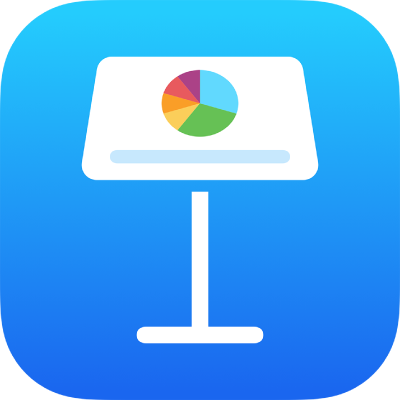
Ochrana prezentácie heslom v Keynote na iPade
K prezentácii môžete priradiť heslo, aby ju mohli otvoriť len osoby, ktoré heslo poznajú. Heslo môže pozostávať z takmer ľubovoľnej kombinácie číslic, veľkých a malých písmen a špeciálnych znakov na klávesnici.
Prezentácia môže mať len jedno heslo. Ak zmeníte existujúce heslo, keď zdieľate prezentáciu s ostatnými užívateľmi, nové heslo nahradí pôvodné. Ak po zdieľaní prezentácie pridáte heslo, nezabudnite informovať účastníkov.
Dôležité: Ak svoje heslo zabudnete, neexistuje spôsob, ako ho obnoviť. Zvoľte si také heslo, ktoré nezabudnete, alebo si ho zapíšte na bezpečné miesto.
Ak je váš iPad vybavený funkciou Face ID (funkcia na detekciu tváre) alebo Touch ID (funkcia na detekciu odtlačkov prstov), môžete ich použiť na otváranie prezentácií chránených heslom. Informácie týkajúce sa nastavenia Face ID alebo Touch ID nájdete v príručke užívateľa určenej pre vaše zariadenie.
Vyžadovanie hesla na otvorenie prezentácie
Klepnite na
 , klepnite na Možnosti prezentácie a potom klepnite na Nastaviť heslo. Zadajte požadované informácie a klepnite na Hotovo.
, klepnite na Možnosti prezentácie a potom klepnite na Nastaviť heslo. Zadajte požadované informácie a klepnite na Hotovo.
Poznámka: Pridaním hesla do prezentácie sa daný súbor zašifruje.
Zmena alebo odstránenie hesla
V otvorenej prezentácii vykonajte niektorý z týchto postupov:
Zmena hesla: Klepnite na
 , klepnite na Možnosti prezentácie a potom klepnite na Zmeniť heslo. Zadajte požadované informácie a klepnite na Hotovo.
, klepnite na Možnosti prezentácie a potom klepnite na Zmeniť heslo. Zadajte požadované informácie a klepnite na Hotovo.Prezentácie môžu mať iba jedno heslo, čiže ak pri zdieľaní prezentácie heslo zmeníte, toto heslo sa stane jediným heslom prezentácie.
Odstránenie hesla: Klepnite na
 , klepnite na Možnosti prezentácie a potom klepnite na Zmeniť heslo. Vypnite možnosť Vyžadovať heslo, zadajte staré heslo a potom klepnite na Hotovo.
, klepnite na Možnosti prezentácie a potom klepnite na Zmeniť heslo. Vypnite možnosť Vyžadovať heslo, zadajte staré heslo a potom klepnite na Hotovo.
Ľudia, ktorých pozvete spolupracovať na prezentácii, a ktorí majú práva na úpravu, môžu pridávať, meniť alebo odstrániť heslo.
Otvorenie prezentácie chránenej heslom pomocou Face ID alebo Touch ID
Otvorenie pomocou Face ID: Klepnite na prezentáciu (ak sa zobrazí správa s otázkou, či chcete apke Keynote povoliť používanie funkcie Face ID, klepnite na OK) a pozrite sa na zariadenie.
Face ID pre Keynote môžete kedykoľvek vypnúť alebo zapnúť. Prejdite do Nastavenia
 > Face ID a kód > Ďalšie apky a potom zapnite alebo vypnite Keynote.
> Face ID a kód > Ďalšie apky a potom zapnite alebo vypnite Keynote.Otvorenie pomocou Touch ID: Klepnite na prezentáciu a položte prst na Touch ID.
Ak pridáte pre prezentáciu heslo alebo zmeníte existujúce heslo, heslo sa bude vzťahovať iba na verziu, na ktorej ste ho pridali alebo zmenili, ako aj na nasledujúce verzie.
Ak prezentáciu zdieľate a chcete ostatným zabrániť v obnovovaní nechránenej verzie prezentácie alebo verzie so starším heslom, prestaňte zdieľať prezentáciu, pridajte k nej jedinečné heslo a potom ju znovu začnite zdieľať.